Como migrar archivos de un servidor de archivos a SharePoint
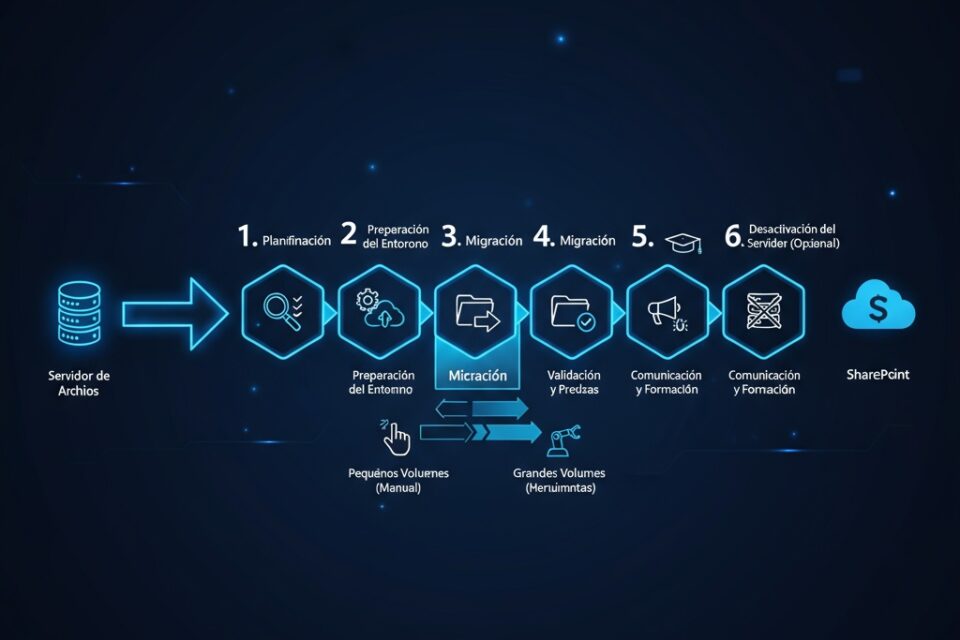
Aquí tienes un proceso estructurado para migrar archivos de un servidor de archivos tradicional a *SharePoint Online* (o SharePoint On-Premises), incluyendo mejores prácticas y consideraciones clave:
1. Planificación previa a la migración
a. Evaluar el entorno actual:
– Inventariar archivos:
– Identifica todas las carpetas, archivos, permisos y metadatos en el servidor de archivos.
– Usa herramientas como TreeSize o PowerShell para analizar el uso y la estructura del almacenamiento.
– Limpiar datos:
– Elimina archivos obsoletos, duplicados o innecesarios.
– Corrige conflictos de nombres (ej: caracteres no válidos como #, % o espacios).
b. Definir la estructura en SharePoint
– Diseñar la arquitectura de información:
– Mapea las carpetas del servidor de archivos a sitios de SharePoint, bibliotecas de documentos o estructuras basadas en metadatos.
– Evita replicar jerarquías de carpetas profundas; usa metadatos o etiquetas en su lugar.
– Estrategia de permisos:
– Convierte permisos NTFS a grupos de SharePoint (ej: Propietarios, Miembros, Visitantes).
– Usa Grupos de Microsoft 365 o sitios conectados a Teams para simplificar la gestión de acceso.
c. Elegir herramientas de migración
– Herramientas de Microsoft:
– SharePoint Migration Tool (SPMT): Gratuita para migraciones pequeñas o medianas.
– Azure Data Box: Para migraciones a gran escala (más de 100 TB).
– Herramientas de terceros:
– ShareGate, AvePoint o Metalogix para funciones avanzadas (ej: sincronización incremental, informes).
2. Preparar el entorno de SharePoint
a. Crear sitios/bibliotecas
– Construye los sitios/bibliotecas de destino en SharePoint según tu arquitectura.
– Configura columnas de metadatos, políticas de retención y control de versiones (si es necesario).
b. Probar la migración
– Migra un conjunto de datos piloto pequeño (ej: archivos de un departamento).
– Valida:
– Integridad de los archivos (sin corrupción).
– Permisos y metadatos conservados.
– Acceso y usabilidad para los usuarios.
c. Comunicarse con los usuarios
– Notifica a los involucrados los plazos de migración, tiempo de inactividad (si hay) y cambios en los flujos de trabajo.
– Brinda capacitación sobre funciones de SharePoint (ej: coautoría, historial de versiones).
3. Ejecutar la migración
a. Migración completa o por fases
– Migración completa: Mueve todos los datos de una vez (ideal para conjuntos pequeños).
– Migración por fases: Migra en lotes (ej: por departamento o proyecto) para minimizar interrupciones.
b. Usar la herramienta de migración*
– Ejemplo con *SharePoint Migration Tool (SPMT):
1. Descarga e instala SPMT.
2. Mapea las rutas del servidor de archivos a destinos en SharePoint.
3. Programa la migración en horas de bajo uso.
4. Monitorea el progreso mediante los informes de SPMT.
c. Validación post-migración
– Revisa los registros de migración en busca de errores.
– Verifica:
– La cantidad y tamaño de los archivos coinciden.
– Los permisos están aplicados correctamente.
– Los metadatos (ej: fechas de creación/modificación) se conservaron.
4. Pasos posteriores a la migración
a. Adopción por parte de los usuarios
– Comparte enlaces a las nuevas ubicaciones en SharePoint (actualiza marcadores/accesos directos).
– Capacita a los usuarios en funciones clave (ej: búsqueda, alertas, sincronización con OneDrive).
b. Retirar el servidor de archivos antiguo
– Tras confirmar el éxito de la migración:
– Configura el servidor antiguo como *solo lectura* durante un período de transición (ej: 30 días).
– Redirige a los usuarios a SharePoint usando alias DNS o enlaces simbólicos si es necesario.
c. Monitorear y optimizar
– Usa Informes de uso de SharePoint para medir la adopción.
– Optimiza metadatos o permisos según los comentarios de los usuarios.
Errores comunes a evitar
1. Ignorar los permisos: No mapear los permisos NTFS puede exponer archivos.
2. Sobrecargar bibliotecas: Evita bibliotecas con más de 100k archivos (usa filtros por metadatos).
3. Saltar la limpieza: Migrar datos innecesarios desperdicia almacenamiento.
4. Problemas de ancho de banda: Para migraciones grandes, limita la velocidad para evitar congestión.
Herramientas y recursos
– Microsoft Learn:
[Guía de migración a SharePoint](https://learn.microsoft.com/es-es/sharepointmigration/migrate-to-sharepoint-and-onedrive)
– Documentación de SPMT: [Descargar y usar SPMT](https://aka.ms/SPMT-Install)
– Herramientas de terceros: ShareGate, AvePoint o Metalogix para migraciones complejas.
Siguiendo este enfoque estructurado, minimizarás las interrupciones y garantizarás una transición exitosa a SharePoint. Y recuerda que puedas consultar a los expertos en Comtodo para solicitar una asistencia en el proceso.




